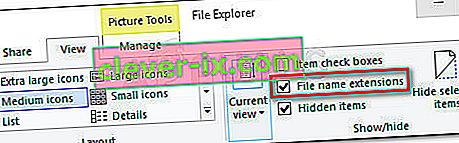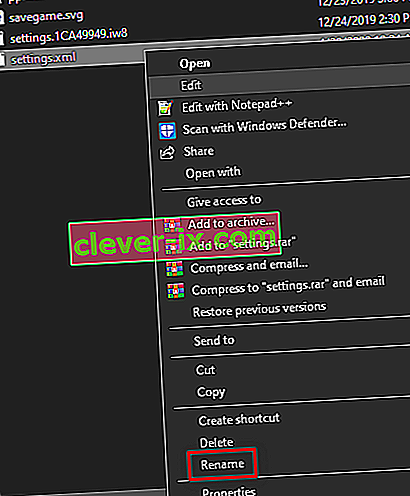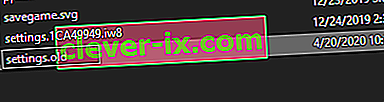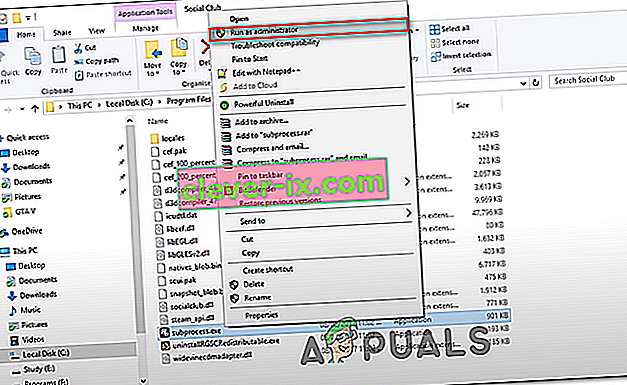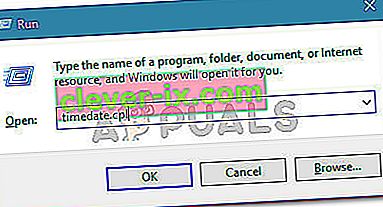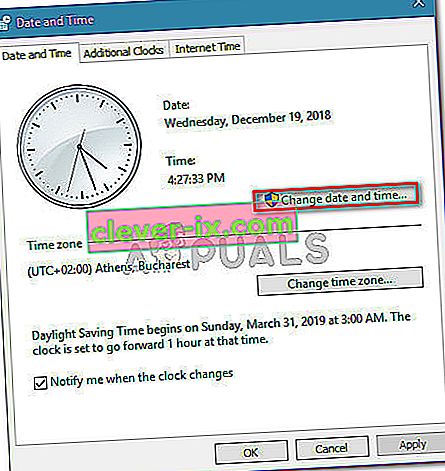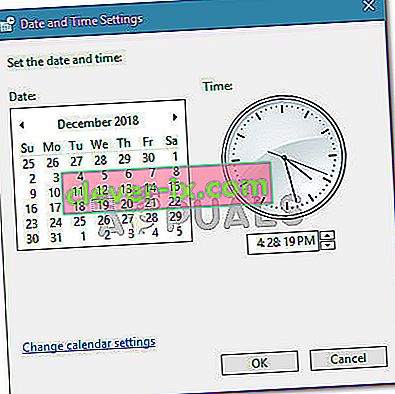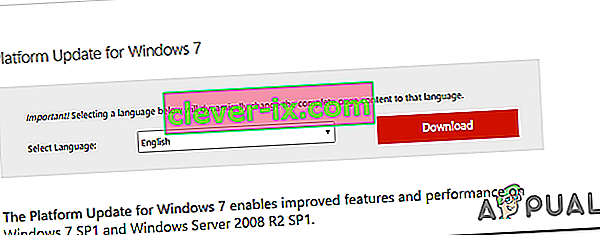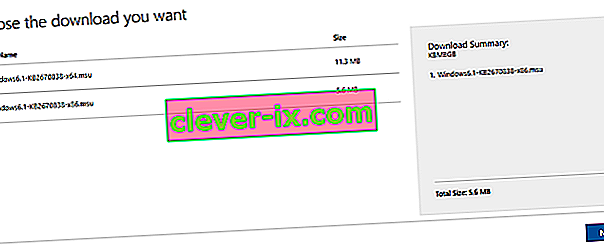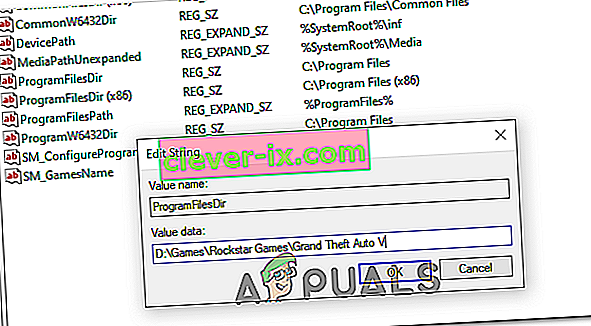Někteří hráči GTA V hlásí, že při každém pokusu o spuštění hry na svém PC uvidí Social Club se nepodařilo inicializovat (chybový kód 17) . Nejvíce ovlivnění uživatelé říkají, že ke zhroucení dojde několik sekund po pokusu o hru na celou obrazovku.

Jak se ukázalo, většina případů, kdy byl tento problém hlášen, byla nakonec způsobena místní závadou pocházející z profilu místního nastavení. Pokud je tento scénář použitelný, měli byste být schopni problém vyřešit resetováním celé složky hry přejmenováním několika souborů s příponou .old.
Musíte také zajistit, aby se sociální skupina otevírala s přístupem správce a aby jste měli správné datum a čas (Social Club je v tomto ohledu velmi vybíravý). A pokud máte Social Club a GTA V nainstalované na různých pevných discích, musíte provést nějaké úpravy registru.
Pokud však používáte AVG, ESET nebo jinou přehnaně ochrannou sadu AV, může dojít k problému také proto, že hlavní spustitelný soubor Social Club brání v komunikaci se serverem Rockstar. v takovém případě můžete problémový spustitelný soubor přidat na bílou listinu nebo zcela odinstalovat AV sadu třetí strany.
Pokud hru spouštíte prostřednictvím služby Steam, zkontrolujte, zda vaše herní název neobsahuje nějaké speciální znaky. Je známo, že Social Club způsobuje tuto chybu, pokud název obsahuje speciální znaky, například „# $% ~“. Naštěstí můžete snadno upravit svůj profil ve službě Steam a odstranit všechny speciální znaky, které by mohly nakonec narazit na GTA V.
Pokud stále používáte Windows 7, ujistěte se, že je nainstalován Sevice Pack 1 (hra nebude fungovat, pokud nemáte nainstalovanou aktualizaci platformy.
Obnovení nastavení hry
V případě, že se chybový kód 17 vyskytne v důsledku selhání při načítání aplikace Social Club pocházející z místní závady, měli byste být schopni problém vyřešit resetováním celé kolekce nastavení hry GTA V.
Ačkoli většina postižených uživatelů potvrdila, že tato operace skončila s opravou problému, mějte na paměti, že to nakonec vrátí všechna nastavení přehrávače na výchozí hodnoty. To zahrnuje veškerá vlastní nastavení pro nastavení grafiky, zvuku, ovládacích prvků a dokonce i cloudového režimu Story Mode.
Pokud jste připraveni jít touto cestou, postupujte podle níže uvedených pokynů, abyste resetovali nastavení hry GTAV a vyřešili inicializaci Social Clubu se nezdařilo (chybový kód 17):
- Otevřete Průzkumník souborů, přejděte na pás karet nahoře a klikněte na Zobrazit a zaškrtněte políčko spojené s příponou názvu souboru .
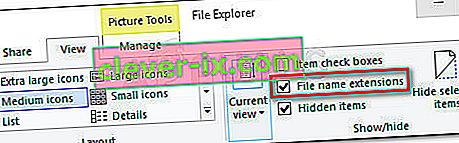
- Přejděte do následujícího umístění a přistejte přímo do složky GTA V:
C: \ Users \ ~ USERNAME ~ \ Documents \ Rockstar Games \ GTAV
- Jakmile dorazíte na správné místo, klikněte pravým tlačítkem na soubor settings.xml a v nově zobrazené kontextové nabídce vyberte příkaz Přejmenovat .
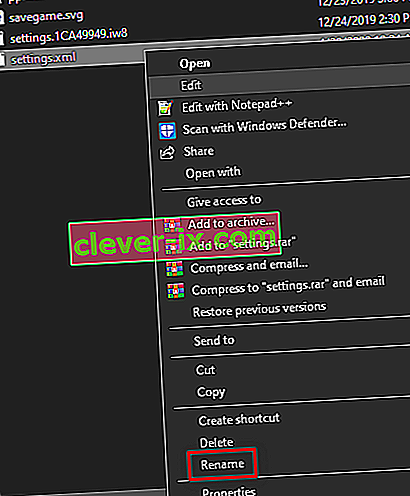
- Dále přejmenujte příponu .XML přidruženou k nastavení na .old a stisknutím klávesy Enter uložte změnu. V potvrzovacím okně potvrďte operaci kliknutím na Ano .
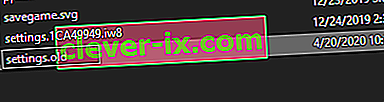
Poznámka: Tato operace donutí hru ignorovat tento soubor a vytvořit nový ekvivalent od nuly.
- Jakmile se vám úspěšně podařilo změnit příponu, přejděte do složky profilu vaší hry:
C: \ Users \ ~ USERNAME ~ \ Documents \ Rockstar Games \ GTAV \ Profiles \ ~ PROFILEFOLDER ~
- Jakmile se vám podaří přistát na správném místě, klepněte pravým tlačítkem myši na cfg.dat a v místní nabídce vyberte příkaz Přejmenovat . Stejně jako dříve přejmenujte soubor s příponou .old, aby hra donutila ignorovat nastavení.
- Opakujte totéž s pc_settings.bin (přejmenujte se na pc_settings.old), poté restartujte počítač a po dokončení dalšího spuštění spusťte GTAV.
Zjistěte, zda se stále setkáváte se sociálním klubem se nepodařilo inicializovat (chybový kód 17), a pokud ano, přejděte dolů k další metodě níže.
Přidat sociální klub na seznam povolených v AV Suite (je-li k dispozici)
V případě, že v počítači používáte bezpečnostní sadu třetí strany, kde narazíte na problém Social Club se nepodařilo inicializovat (chybový kód 17) , měli byste prozkoumat, zda vaše AV přehání.
Jak se ukázalo, někteří dotčení uživatelé hlásí, že v jejich případě sada třetí strany skončila blokováním komunikace mezi Social Club a serverem hry Rockstar, což nakonec bránilo spuštění hry.
Ve většině případů je tento problém hlášen u antivirového programu AVG. Pokud je tento scénář použitelný, měli byste být schopni problém vyřešit vytvořením výjimky v nastavení AV, s výjimkou hlavního spustitelného souboru Social Club z jakéhokoli typu skenování AV.
Radikálnějším řešením je jednoduše odinstalovat přehnaně ochrannou sadu 3. strany a použít Windows Defender nebo mírnější sadu 3. strany.
V případě, že si chcete ponechat aktuální sadu AV, přejděte do nastavení AV a přidejte na seznam povolených následující umístění:
C: \ Program Files \ Rockstar Games \ Social Club C: \ Program Files (x86) \ Rockstar Games \ Social Club
Poznámka : Postup se bude lišit v závislosti na sadě třetích stran, kterou používáte.
Pokud nevíte, jak povolit umístění na seznamu povolených v nastavení AV, nebo chcete jednoduše jít snadnou cestou, postupujte podle níže uvedených pokynů, abyste kompletně odinstalovali sadu AV a vyloučili jakékoli rušení spustitelného souboru Social Club:
- Stisknutím klávesy Windows + R otevřete dialogové okno Spustit . Dále do textového pole zadejte „appwiz.cpl“ a stisknutím klávesy Enter otevřete obrazovku Programy a funkce .

- Jakmile se dostanete na obrazovku Programy a funkce , přejděte dolů do pravé části a vyhledejte AV sadu třetí strany, kterou se pokoušíte odinstalovat.
- Když to uvidíte, klepněte na něj pravým tlačítkem myši a v nově zobrazené kontextové nabídce zvolte Odinstalovat .

- Na obrazovce odinstalace dokončete proces podle pokynů na obrazovce a poté, co k tomu nebudete vyzváni, automaticky restartujte počítač.
- Při příštím spuštění se pokuste znovu spustit GTA V a zjistěte, zda stále vidíte stejnou chybu Social Club Failed to Initialize (Error Code 17) .
V případě, že stejný problém přetrvává, přejděte dolů k další potenciální opravě níže.
Změna názvu profilu Steam (pokud existuje)
Jak se ukázalo, pokud se pokoušíte spustit hru přes Steam, dalším důvodem, který by mohl způsobit tento problém, je nekonzistence s vaším jménem Steam. Z nějakého podivného důvodu je známo, že Social Club způsobil chybu Social Club Failed to Initialize (Error Code 17), pokud účet Steam obsahuje speciální znaky.
Mnoho postižených uživatelů potvrdilo, že problém byl opraven a hra již nepadla poté, co vstoupili do nastavení Steam a vyčistili všechny speciální znaky ze svého názvu Steam. Změnu názvu profilu Steam lze provést přímo v sekci Profil kliknutím na Upravit profil .

Poté, co se vám podaří vyčistit všechny speciální znaky ze jména Steam , restartujte hru a zkontrolujte, zda jste schopni normálně zavést systém.
Provozování sociálního klubu s přístupem správce
Jedním z dalších potenciálních problémů, které by mohly způsobit tuto chybu GTA V, je selhání volání komponenty Social Club (subprocess.exe). Ve velké většině hlášených případů se tento problém nakonec vyskytne, protože Social Club nemá právo otevírat s přístupem správce (který potřebuje).
Pokud je tento scénář použitelný, budete moci problém vyřešit přístupem do složky Social Club (obvykle umístěné ve složce Program Files x86) a otevřením subprocess.exe s přístupem správce před skutečným spuštěním hry.
Vyzkoušejte tuto opravu podle pokynů níže a zjistěte, zda se jí problém ve vašem konkrétním scénáři podaří vyřešit:
- Otevřete Průzkumník souborů a přejděte do následujícího umístění:
C: \ Program Files (x86) \ Rockstar Games \ Social Club
- Jakmile dorazíte na správné místo, klepněte pravým tlačítkem myši na subprocess.exe a v nově zobrazené místní nabídce vyberte příkaz Spustit jako správce .
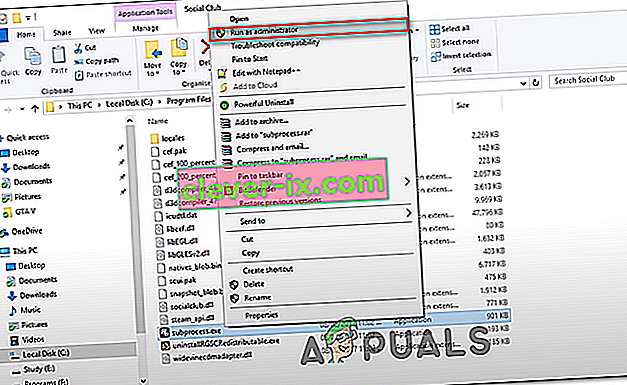
- Otevřete GTA V a podívejte se, zda se hra může spustit normálně bez chyby Social Club Failed to Initialize (Error Code 17) .
- V případě, že byla tato operace úspěšná, budete muset tento proces před každým spuštěním hry opakovat. Kromě toho můžete vynutit přístup správce ke spustitelnému souboru kliknutím pravým tlačítkem na kartu Vlastnosti> Kompatibilita a zaškrtnutím políčka Spustit tento program jako správce před kliknutím na Použít.
V případě, že vám tato potenciální oprava nefungovala, přejděte níže k další potenciální opravě.
Nastavení správného času a data (je-li k dispozici)
Jak se ukázalo, dalším docela populárním důvodem, který nakonec rozbije spouštěcí sekvenci GTA V na PC, je velmi zastaralé datum a čas. Spouštěč Social Club spustí kontrolu pozadí, aby zjistil, zda se datum a čas serveru shoduje s datem a časem koncového uživatele. Pokud se tyto dva neshodují, můžete očekávat, že se zobrazí chyba Social Clubu se nepodařilo inicializovat (chybový kód 17) .
V případě, že je tento scénář použitelný, postupujte podle pokynů níže, abyste zajistili, že vaše datum a čas nebudou vážně zastaralé:
Poznámka: Pokud neustále měníte své datum a čas na správné hodnoty, ale všimnete si, že se stále vracejí, zvažte výměnu baterie CMOS na základní desce.
- Stisknutím klávesy Windows + R otevřete dialogové okno Spustit . Dále zadejte „ timetable.cpl “ a stisknutím klávesy Enter otevřete okno Datum a čas .
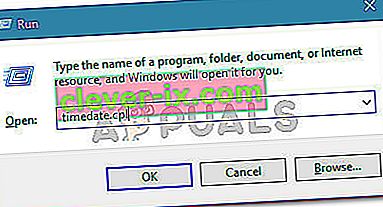
- Jakmile se vám podaří otevřít okno Datum a čas , vyberte kartu Datum a čas a poté klikněte na Změnit datum a čas . Když uvidíte UAC (Řízení uživatelských účtů) , kliknutím na Ano udělejte přístup pro správce.
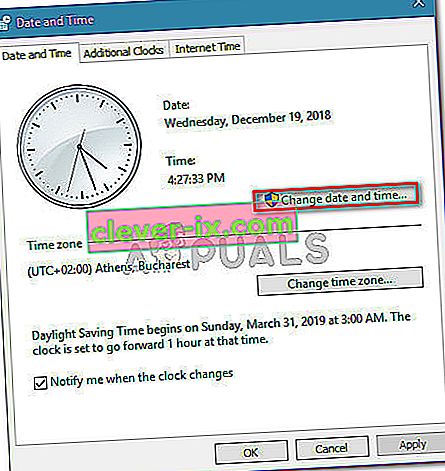
- Na další obrazovce použijte kalendář k nastavení příslušného data, poté nastavte čas podle aktuálního časového pásma a kliknutím na Ok uložte změny.
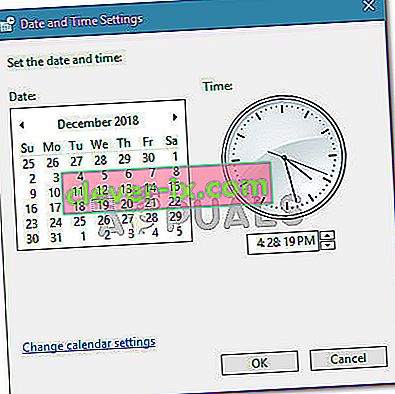
- Po úspěšném nastavení data a času restartujte počítač a po dokončení dalšího spuštění se pokuste spustit hru.
V případě, že se stále vyskytuje stejná chybová zpráva, přejděte dolů k další potenciální opravě níže.
Instalace aktualizace Service Pack 1 (pouze Windows 7)
Jak potvrdilo mnoho ovlivněných uživatelů, GTA V potřebuje aktualizaci Service Pack 1, aby bylo možné ji spustit v systému Windows 7. Pokud používáte Windows 7, budete muset zajistit, aby byl váš operační systém aktualizován na nejnovější úroveň podpory .
Pokud je tento scénář použitelný, postupujte podle níže uvedených pokynů a nainstalujte nejnovější aktualizaci platformy pro Windows 7 a zjistěte, zda to nakonec problém vyřeší:
- Navštivte tento odkaz ( zde ) ve vašem výchozím prohlížeči. Jakmile jste uvnitř, přejděte dolů na Platform Update pro Windows 7 , vyberte jazyk instalačního programu a kliknutím na tlačítko Stáhnout spusťte proces.
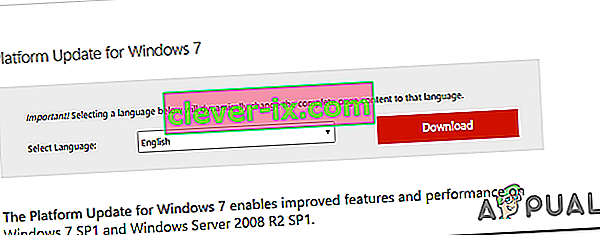
- V dalším okně zaškrtněte políčko přidružené k architektuře vašeho OS - Pro 32bitovou verzi si stáhněte Windows6.1-KB2670838-x86.msu.
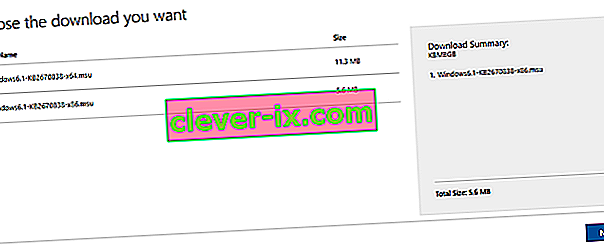
Poznámka: Pokud si nejste jisti, jakou architekturu operačního systému máte, klepněte pravým tlačítkem myši na ikonu Tento počítač, vyberte Vlastnosti a poté zkontrolujte typ systému, abyste zobrazili architekturu systému.

- Po dokončení stahování poklepejte na instalační program a dokončete instalaci aktualizace platformy podle pokynů na obrazovce.
- Po dokončení instalace restartujte počítač a zkontrolujte, zda je problém vyřešen při příštím spuštění systému.
Změna programu ProgramFilesDir pomocí editoru registru
V případě, že máte Social Club a hlavní hru GTA V nainstalovanou na různých pevných discích, můžete očekávat, že se zobrazí chyba Social Club Failed to Initialize (Error Code 17), protože klíč registru ztěžuje volání hlavního spustitelného souboru GTAV na složku sociálního klubu.
Pokud hrajete pouze pro jednoho hráče a nestaráte se o žádnou funkci Social Clubu, můžete tento problém vyřešit (bez instalace GTA V a Social Clubu na stejný pevný disk) úpravou cesty v ProgramFilesDir k instalaci hry.
Podle níže uvedených pokynů proveďte tuto úpravu pomocí Editoru registru:
- Stisknutím klávesy Windows + R otevřete dialogové okno Spustit . Dále zadejte do textového pole příkaz „regedit“ a stisknutím klávesy Enter otevřete Editor registru .

Poznámka: Jakmile budete vyzváni UAC (Řízení uživatelských účtů), kliknutím na Ano udělte oprávnění správce.
- Jakmile jste v Editoru registru, přejděte pomocí levé části do následujícího umístění:
HKEY_LOCAL_MACHINE \ SOFTWARE \ Microsoft \ Windows \ CurrentVersion
Poznámka: Můžete se tam dostat ručně nebo můžete umístění vložit přímo do navigační lišty v horní části a okamžitě se tam dostat.
- Po příjezdu na správné místo přejděte do pravé části a poklepejte na hodnotu ProgramFilesDir .
- Nahraďte aktuální hodnotu ProgramFilesDir přesným umístěním vaší instalace GTA V. Ve výchozím nastavení je, že místo by mělo být D: \ Games \ Rockstar Games \ Grand Theft Auto V .
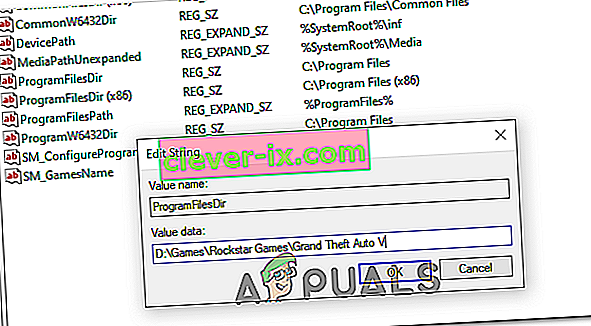
- Ukončete nástroj Editor registru a spusťte hru, abyste zjistili, zda byla tato metoda úspěšná.